Top 7 fænomenale Slideshow Makers til PC [Offline & Online]
Slideshow makers bruges bedst på desktops, når du laver lysbilledshow til din skole, arbejde, projekter eller særlige begivenheder. Det skyldes, at stationære computere har højere ydeevne, større skærme med understøttelse af flere skærme for hurtig produktivitet og bedre slideshow-apps end smartphones. Hvad der er bedre er, at du kan bruge et online værktøj, som du kan få adgang til i webbrowseren, som ikke er kompatibelt med smartphones. Der er masser af online og offline programmer, du kan bruge, som er gratis at få adgang til, og som er i stand til at producere tiltalende resultater. Men med masser af diasshow-skabere derude, reducerede vi det til syv programmer, som vi synes er de bedste i denne kategori.
Uden at vente længere, lad os fortsætte til den første del af denne artikel.

Her er de 4 bedste diasshow-fremstillere, du kan downloade gratis på dit skrivebord med køb i appen. Programmerne på denne liste er meget dygtige programmer, som hver har forskellige fordele og ulemper. Begynd at læse nu for at lære mere om disse værktøjer.

Starter listen er Video Converter UTimate, en af de bedste slideshow maker apps til desktops. Dette program er et filkonverteringsværktøj, der understøtter hundredvis af filformater. Mere end det, er dette værktøj også en effektiv diasshow-maker ved hjælp af MV-funktionen. Den indeholder mange skabeloner med unikke temaer, der kan anvendes til forskellige lejligheder og begivenheder. Du kan også anvende filtre og effekter, tilføje undertekster, vandmærker, baggrundsmusik osv. for at lave fremragende diasshows.
Desuden har den en ligetil grænseflade med veloplagte muligheder, der gør den nem at bruge for nybegyndere og endda avancerede brugere. Den gratis version er allerede god nok til at lave diasshow, men du kan opgradere til premium-versionen, hvis du vil låse op for alle funktioner. Du kan downloade og få adgang til dette program på Windows- og Mac-enheder.
Nøglefunktioner:
Sådan opretter du et diasshow ved hjælp af den bedst anbefalede diasshow-maker på skrivebordet.
Tryk på Gratis download knappen ovenfor for at begynde at downloade programmet. En EXE-fil vil blive downloadet og køre på din computer. Appen åbner automatisk, når den er installeret. Vælg MV funktion for at begynde at lave diasshows.

På den MV funktion, kan du vælge skabeloner med forskellige temaer til dit diasshow. Klik på +Tilføj knappen for at importere billeder og videoer til programmet. Du kan omarrangere dem på tidslinjen nedenfor i den rækkefølge, du ønsker. Klik på Redigere knappen for at redigere mediefilerne individuelt. Du kan bruge filtrene gratis og justere effekterne ved hjælp af de medfølgende skydekontroller. Tryk på Okay for at anvende de ændringer, du har foretaget.

Gå til Indstilling for at importere en sang til brug som baggrundsmusik til dit diasshow. For at gøre det skal du bruge rullelisten ved siden af Baggrunds musik og tryk på Tilføje knap. Vælg din foretrukne musik og importer den til programmet.
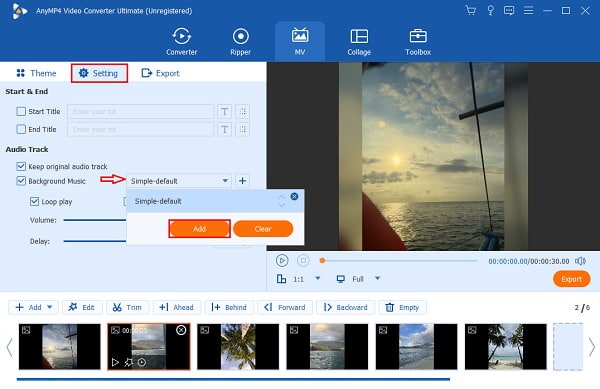
Gå endelig til Eksport. Her kan du ændre den endelige outputopløsning for dit diasshow. Tryk på rullelisten for Løsning og vælg mellem 360p til 4K HD. Vi anbefaler at bruge den højeste tilgængelige opløsning for at få den bedste seeroplevelse. Klik Start eksport for at gemme diasshowet på din computer. Vent til processen er afsluttet, før du lukker video diasshow maker.


Filmora of Wonder er en fremragende videoredigeringsapp til personlig eller forretningsbrug. Du kan oprette videoer med masser af tilpasninger ved hjælp af de forskellige værktøjer og funktioner. Du får grundlæggende værktøjer som foto- og videoredigering, overgange, tilføjelse af tekster og undertekster osv. Du får også en brugerdefinerbar grænseflade, bevægelsessporing og videohastighedsjustering. Disse funktioner gør dette værktøj til et diasshow-skaber. Du kan oprette unikke diasshows ved hjælp af dets høje brugerdefinerbare funktioner og masser af skabeloner. Du kan dog støde på nogle lejlighedsvise forsinkelser eller programnedbrud, mens du bruger denne applikation, hvilket vil blive generende med tiden. Du kan erhverve og bruge dette på Windows- og Mac-operativsystemer.
Fordele:
Ulemper:

DaVinci Resolve er en gratis-til-download videoredigerer og diasshow maker med professionel kvalitet. Dette program er beregnet til professionelle brugere til videoredigering med dets avancerede funktioner. Disse er farvekorrektioner til HDR, lydindlæg og muligheden for at arbejde på flere projekter samtidigt. Der er også grundlæggende redigeringsværktøjer til at lave diasshows. Du kan bruge skabeloner fra understøttede skabelonskabere, indsætte lydspor, overgangseffekter, tekster og mange flere. Diasshowet oprettet ved hjælp af dette værktøj er fantastisk til avancerede marketingkampagner. Selvom du skal købe den fulde version, hvis du vil have adgang til alle dens funktioner, hvilket er ret dyrt for almindelige brugere.
Fordele:
Ulemper:

SmartSHOW 3D er et meget nyttigt program til filmfremstilling af fotodiasshow, der giver en mulighed for at lave diasshows på en sjov måde. Ved at bruge dens brede vifte af grafik og animationseffekter vil dine diasshow blive unikke efter at have gjort det i et par minutter. Brugergrænsefladen er let at forstå, hvilket er fantastisk for begyndere, og avancerede brugere vil måske finde dette mindre besværligt. Og som navnet antyder, er 3D-effekter tilgængelige i dette program. Du kan også tilføje og bruge 200 forskellige sange til at gøre dine diasshow mere underholdende. Dette værktøj er kun kompatibelt med Windows-enheder. Overkommeligheden af dette værktøj gør det til et godt hit hos brugerne.
Fordele:
Ulemper:
Online slideshow makers er alternative programmer til desktop. Der er ingen grund til at downloade disse værktøjer, og du skal have adgang til dem i dine webbrowsere. Nedenfor er de 3 bedste online slideshow-fremstillere, du kan bruge, og begynd at oprette et slideshow nu.

Adobe Express, som er en del af Adobe-programmet, er en yderst dygtig online-diasshow-maker og foto- og videoredigerer. I modsætning til andre Adobe-programmer er dette for det meste gratis. På den gratis version er flere skabeloner og effekter til dig at bruge uden at bruge penge. Værktøjerne og funktionerne er velorganiserede, med nogle skabeloner med specifikke formål som Instagram, Youtube, flyers, CV'er og madmenu. Du har også lov til at designe din skabeloner fra starten. Den grundlæggende billedredigering, du får, som diasshow vil drage fordel af øget opacitet, farve- og sløringseffekter, billedforbedringer og meget mere. Der er også et dedikeret tekstfelt til folk, der laver et foredrag eller et tutorial-diasshow.
Fordele:
Ulemper:

Canva er et af de mest populære billedredigeringsværktøjer og lysbilledshowproducenter online. Dette er en helt gratis app med en super enkel grænseflade med kraftfulde værktøjer beregnet til reklamemateriale, plakater, CV'er og mere. Der er adskillige skabeloner, der er let tilgængelige at bruge, forudbyggede skrifttypekombinationer, stilfulde elementer osv., hvad den mangler, er tilpasningen af overgange og svært ved at finde nogle funktioner. Du skal bare oprette din Canva-konto, så er du i gang. Når du laver diasshow, har du lov til at tilføje diagrammer, gitter, rammer, gradienter og mere. Du kan også ændre dit diasshows baggrund ved at bruge en ensfarvet eller et billede.
Fordele:
Ulemper:

Pixteller er en online billed- og animationsproducent og en pålidelig producent af diasshow. Dette program tilbyder masser af skabeloner til forskellige formål. Du får skabeloner til billeder på sociale medier, plakater, animerede indlæg, visitkort, onlineannoncer og meget mere. Du kan også lave din egen skabelon fra bunden. Og hvad angår fremstilling af diasshows, kan du frit få adgang til over en million billeder eller bruge dine egne, tilpasse skrifttyper og bruge tusindvis af skabeloner, der vil tilføje et unikt touch til dit diasshow. Alle kan se de projekter, du har lavet, og kan kun skjules, når du køber deres plan.
Fordele:
Ulemper:
Hvad er det bedste billedformat at bruge til diasshow?
Det bedste billedformat at bruge er 16:9, som er det standardforhold, vi bruger, når vi ser tv, smartphones og projektorer. Du vil for det meste drage fordel af dette forhold, når du præsenterer for et stort publikum.
Hvad er den anbefalede opløsning til diasshows?
Den anbefalede opløsning er 1080p HD. 1080p er standard videoopløsning i dag, under dette vil dit diasshow have synlige pixelationer. Du kan gå op til 4K HD, hvis du har en skærm med den slags opløsning. Video Converter Ultimate kan lave diasshows med 4K-videooutput.
Hvad er de ting, du bør undgå, når du laver et diasshow?
Der er fem ting, du bør overveje, når du laver et diasshow. Disse er;
Du bør ikke skrive for meget tekst, da det kan kede dit publikum
Brug ikke dårlige skrifttyper, især de ulæselige
Brug ikke videoer og billeder i dårlig kvalitet
Medtag ikke overdrivende overgange
Brug ikke farver med dårlig kontrast
Og det er det. Er du imponeret over bedste diasshowproducenter inkluderet i dette indlæg? Uanset om det er et online eller offline program, er du garanteret at lave lysbilledshow med lethed ved at bruge programmerne nævnt ovenfor. Du kan prøve dem for at se, hvad der passer til dig. Og hvad angår offline software, Video Converter Ultimate er værd at prøve. Du får masser af skabeloner, du kan frit tilføje billeder, videoer og musik, og du har friheden til at redigere dine mediefiler. Alt, hvad du leder efter i et program til diasshowfremstilling, kan findes i denne fremragende software.
Mere læsning
6 enestående billeddiasshowfremstillere til desktop og mobil
Oplev de forskellige billeddiasshowfremstillere, du kan få gratis på din computer og smartphone. Disse apps er pålidelige og effektive til at lave diasshow.
Omfattende og ærlig gennemgang af Movavi Slideshow Maker
Læs grundigt denne artikel om dette velkendte program, Movavi Slideshow Maker. Alt hvad du vil vide om dette værktøj er inkluderet i dette indlæg.
8 bemærkelsesværdige videoproducenter til at lave fantastiske videoer
Hvis du leder efter de mest fremragende gratis videoproducenter, så har vi det, du leder efter. Læs dette omfattende anmeldelsesindlæg for at lære mere.
Ultimativ vejledning til at lave diasshows i Google Fotos
Opret tilfredsstillende diasshow i Google Fotos ved hjælp af denne artikel. Alt hvad du behøver at vide om fremstilling af diasshow og vigtige tips er inkluderet.